在word文档中如何添加一些公式?
摘要:word的功能非常强大,我们经常制作一些文件,但是如果要在文件当中添加一些公式,那么要如何去做呢?下面小编就为大家详细介绍一下,来看看吧!步...
word的功能非常强大,我们经常制作一些文件,但是如果要在文件当中添加一些公式,那么要如何去做呢?下面小编就为大家详细介绍一下,来看看吧!
步骤
在电脑上打开word。
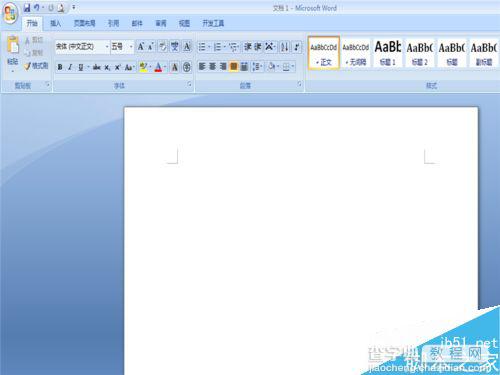
点击插入菜单。
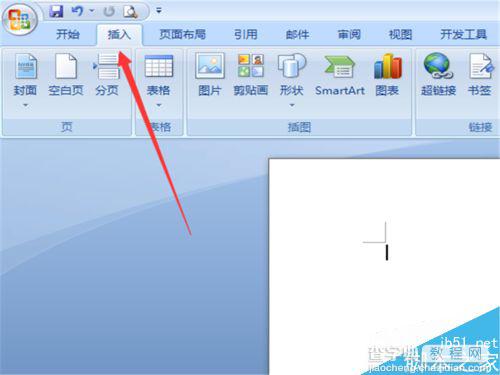
选择“公式”选项。
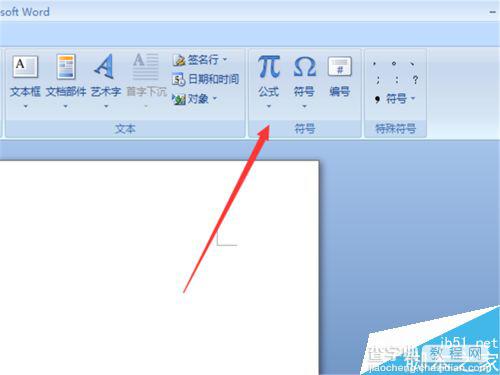
点击公式下面的小三角图形,展示出公式对话框。
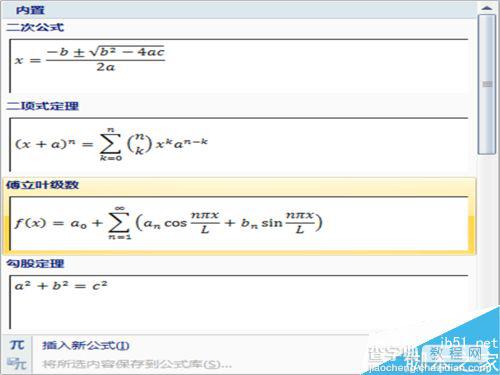
拉倒滑条,可以看到更多的公式,这里我们以红框里面的公式为例。
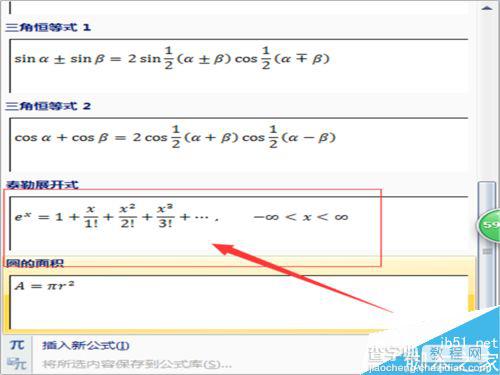
鼠标点击上面的公式,公式就会插入到word文档中啦。
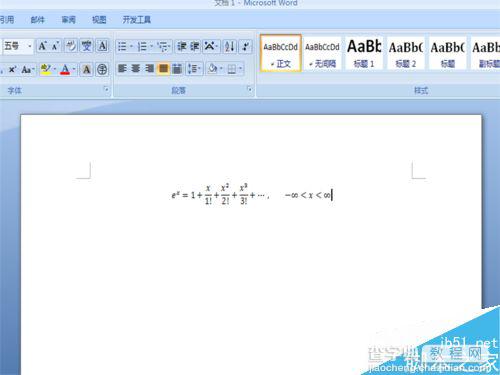
以上就是在word文档中如何添加一些公式方法介绍,操作很简单的,大家学会了吗?希望能对大家有所帮助!
【在word文档中如何添加一些公式?】相关文章:
★ 在Word2010文档中创建常用积分基本公式的方法是什么
下一篇:
在word文档中怎么插入excel表格?
